ຂ້ອຍສາມາດໃຊ້ໄຟລ໌ iTools gpx ເພື່ອຈັບ Pokemon ທີ່ຫາຍາກໄດ້
28 ເມສາ 2022 • ຍື່ນໄປທີ່: ການແກ້ໄຂສະຖານທີ່ ສະເໝືອນຈິງ • ວິທີແກ້ໄຂ ທີ່ພິສູດແລ້ວ
Pokemon ຍັງສືບຕໍ່ເປັນແອັບຯເກມມືຖືທີ່ຊອກຫາມາຕໍ່ໄປ. iTool gpx ສໍາເລັດເກມ. ເຄື່ອງມືນີ້ແມ່ນ smart dully, ໃຫ້ທ່ານຈັບ Pokemon ໂດຍບໍ່ມີການ hassle ຫຼາຍ. iTools ເປັນການທົດແທນສໍາລັບ iTunes ທີ່ທ່ານສາມາດນໍາໃຊ້ໃນການຄຸ້ມຄອງ iDevice ແລະຄອມພິວເຕີຂອງທ່ານ. ຄວາມງ່າຍດາຍຂອງມັນເຮັດໃຫ້ມັນຍ່າງຢູ່ໃນສວນສາທາລະນະໃນຂະນະທີ່ເຈົ້າພະຍາຍາມຈັບ Pokemon. ມັນຈະຊ່ວຍປະຢັດຊີວິດຫມໍ້ໄຟຄອມພິວເຕີຂອງທ່ານແລະຍັງຊ່ວຍປະຢັດທ່ານຈາກການດໍາເນີນງານຄວາມສະລັບສັບຊ້ອນ.
ມັນຈະແຈ້ງໃຫ້ທ່ານຮູ້ເມື່ອ pokestop ມາຮອດໂດຍບໍ່ຈໍາເປັນຕ້ອງໃຊ້ໂທລະສັບຂອງທ່ານ. ຍິ່ງໄປກວ່ານັ້ນ, ພຽງແຕ່ເຊື່ອມຕໍ່ອຸປະກອນກັບໂທລະສັບຂອງທ່ານໂດຍຜ່ານເຕັກໂນໂລຊີ Bluetooth ແລະຍ້າຍອອກໄປຕາມທີ່ທ່ານມີຄວາມສຸກເກມຂອງທ່ານ. ອຸປະກອນຈະສັ່ນ ຫຼືກະພິບ, ເປັນການຊີ້ບອກວ່າເຈົ້າຕ້ອງການກຽມພ້ອມທີ່ຈະຈັບ Pokemon. ດັ່ງນັ້ນແມ່ນແລ້ວ, ທ່ານສາມາດນໍາໃຊ້ໄຟລ໌ iTool gpx ເພື່ອຈັບ Pokemon ທີ່ຫາຍາກ.
ສ່ວນທີ 1: ໄຟລ໌ gpx ສາມາດເຮັດຫຍັງໄດ້?
ໄຟລ໌ gpx ສ່ວນໃຫຍ່ແມ່ນໃຊ້ໃນຄໍາຮ້ອງສະຫມັກຊອບແວເພື່ອໂອນຂໍ້ມູນກ່ຽວກັບເພງແລະຈຸດຈາກແອັບພລິເຄຊັນຫນຶ່ງໄປຫາອີກ. ໄຟລ໌ເຫຼົ່ານີ້ຖືກບັນທຶກໄວ້ໃນຮູບແບບ 'XML', ເຊິ່ງເຮັດໃຫ້ມັນງ່າຍຕໍ່ການນໍາເຂົ້າແລະອ່ານຂໍ້ມູນ GPS ໂດຍໂຄງການຈໍານວນຫນຶ່ງ.
ວິທີການດາວໂຫຼດໄຟລ໌ gpx ໃນ iOS ແລະ Android
ໃນ iOS
ກ່ອນອື່ນ, ເປີດເສັ້ນທາງທີ່ທ່ານສົນໃຈ, ຈາກນັ້ນເລືອກຕົວເລືອກ 'ສົ່ງອອກ gpx'> 'ສົ່ງອອກ' ໃນແຖວລຸ່ມ. ຕໍ່ໄປ, ເລືອກວ່າຈະສົ່ງຕໍ່ໄຟລ໌ gpx ຜ່ານຜູ້ໃຫ້ບໍລິການ ຫຼືເພື່ອສຳເນົາ ແລະບັນທຶກມັນໄວ້ໃນຂໍ້ມູນຂອງທ່ານ.
ໃນ Android
ເປີດເສັ້ນທາງທີ່ທ່ານສົນໃຈແລະກົດທາງເລືອກ 'ເພີ່ມເຕີມ'. ຕໍ່ໄປ, ເລືອກຕົວເລືອກ 'ສົ່ງອອກ gps' ແລະໄຟລ໌ຈະຖືກດາວໂຫຼດໃສ່ໂທລະສັບສະຫຼາດຂອງທ່ານ. ທ່ານສາມາດສົ່ງຕໍ່ເສັ້ນທາງໄປຫາຜູ້ໃຫ້ບໍລິການຕ່າງໆໂດຍການແຕະທີ່ປຸ່ມ 'ແບ່ງປັນ'.
ເປັນຫຍັງ gpx Pokemon
ຫຼາຍເກມໄດ້ຄອບຄອງໜ້າຈໍຂອງພວກເຮົາ ແຕ່ບໍ່ກົງກັບ Pokemon ຫຼາຍເທື່ອ. ເມື່ອທ່ານດາວໂຫຼດ gpx ໃສ່ iTools ມືຖື, ທ່ານຈະໄດ້ຮັບຜົນປະໂຫຍດໃນຊີວິດຈິງຈາກເກມ virtual ທີ່ຮ້ອນທີ່ສຸດນີ້. ເນື່ອງຈາກໄຟລ໌ gpx ແມ່ນບັນຊີລາຍຊື່ຂອງສະຖານທີ່ທີ່ແນ່ນອນທີ່ສ້າງເປັນເສັ້ນທາງສໍາລັບການຂີ່ລົດຖີບຫຼືຍ່າງ, ພວກເຂົາຊີ້ນໍາຜູ້ນ. ດັ່ງນັ້ນ, ຜູ້ນສາມາດເບິ່ງສະຖານທີ່ຂອງເຂົາເຈົ້າກ່ຽວກັບເສັ້ນທາງຜ່ານ GPS ສໍາລັບແນ່ນອນ.
ເຊັ່ນດຽວກັນ, ຜູ້ຫຼິ້ນກໍ່ໝັ້ນໃຈໄດ້ວ່າຢູ່ໃນເສັ້ນທາງທີ່ຖືກຕ້ອງເມື່ອພວກເຂົາໃຊ້ແອັບການນຳທາງດ້ວຍໄຟລ໌ gpx. ແລະ whey ເຂົາເຈົ້າອອກຈາກການຕິດຕາມ, ພວກເຂົາສາມາດປ່ຽນເສັ້ນທາງໄປສູ່ເສັ້ນທາງແລະສືບຕໍ່ເກມ.
ສ່ວນທີ 2: ບ່ອນທີ່ຈະຊອກຫາໄຟລ໌ iTools gpx
ທ່ານຕ້ອງນໍາເຂົ້າໄຟລ໌ gpx ກ່ອນທີ່ຈະເປີດມັນ. ວິທີທີ່ງ່າຍທີ່ສຸດຄືການອັບໂຫລດມັນໃສ່ເວີຊັນເວັບຂອງ Google Maps. ທໍາອິດ, ເປີດແລະເຂົ້າສູ່ລະບົບ Google Maps ຫຼັງຈາກນັ້ນເພີ່ມໄຟລ໌ gpx ເປັນແຜນທີ່ໃຫມ່. ປະຕິບັດຕາມຂັ້ນຕອນເຫຼົ່ານີ້.
- ກ່ອນອື່ນ, ເປີດເມນູແຜນທີ່ Google ແລະເລືອກ 'ສະຖານທີ່ຂອງເຈົ້າ'.
- ເລືອກ 'ແຜນທີ່'> 'ສ້າງແຜນທີ່'.
- ເລືອກປຸ່ມ 'ນຳເຂົ້າ' ຫຼັງຈາກໜ້າຈໍ Google Maps ໃໝ່ເປີດຂຶ້ນ.
- ສຸດທ້າຍ, ອັບໂຫລດໄຟລ໌ gpx ຂອງທ່ານ. ທ່ານຄວນເບິ່ງຂໍ້ມູນແຜນທີ່ໃນໄຟລ໌ຂອງທ່ານໃນ Google Maps.
ສໍາລັບທ່ານທີ່ຈະໃຊ້ໄຟລ໌ gpx iTools, ກ່ອນອື່ນ ໝົດ ທ່ານຕ້ອງເປີດໃຊ້ສະຖານທີ່ virtual ໃນອຸປະກອນຂອງທ່ານ. ມັນແມ່ນມາຈາກສະຖານທີ່ virtual ທີ່ທ່ານສາມາດ cycle ແລະ pin mode ດ້ວຍ teleport ແລະ joystick. ຫຼາຍດັ່ງນັ້ນ, ທ່ານສາມາດປັບຄວາມໄວໄດ້ຕາມຄວາມຕ້ອງການ. ທ່ານພຽງແຕ່ຕ້ອງການທີ່ຈະເລືອກເອົາສະຖານທີ່ favorite ຂອງທ່ານແລະໄປຫຼິ້ນ. ນໍາເຂົ້າ, ສົ່ງອອກ, ແລະບັນທຶກ iTools gpx ເພື່ອສືບຕໍ່ຈາກຈຸດຢຸດສຸດທ້າຍຂອງທ່ານ.
ປະຕິບັດຕາມຂັ້ນຕອນເຫຼົ່ານີ້ເພື່ອບັນທຶກໄຟລ໌ iTools gpx ແລະເອົາໄຟລ໌ gpx ຈາກຫມູ່ເພື່ອນ
ດ້ວຍ ThinkSky, ທ່ານສາມາດເພີ່ມໄຟລ໌ gpx ໃສ່ iTools ແລະປອມສະຖານທີ່ gps ຂອງທ່ານ. app ນີ້ມາພ້ອມກັບຫນ້າທີ່ຈໍານວນຫຼາຍເພື່ອເຮັດໃຫ້ທຸກສະຖານທີ່ປອມປະກົດວ່າເປັນຈິງກັບຫມູ່ເພື່ອນຂອງທ່ານ.
- ທໍາອິດ, ກໍານົດແລະຄລິກໃສ່ຈຸດທີ່ທ່ານຕ້ອງການປອມແປງ.
- ຕໍ່ໄປ, ຄັດລອກຈຸດປະສານງານໂດຍການຄລິກໃສ່ປຸ່ມ 'Copy to clipboard'.
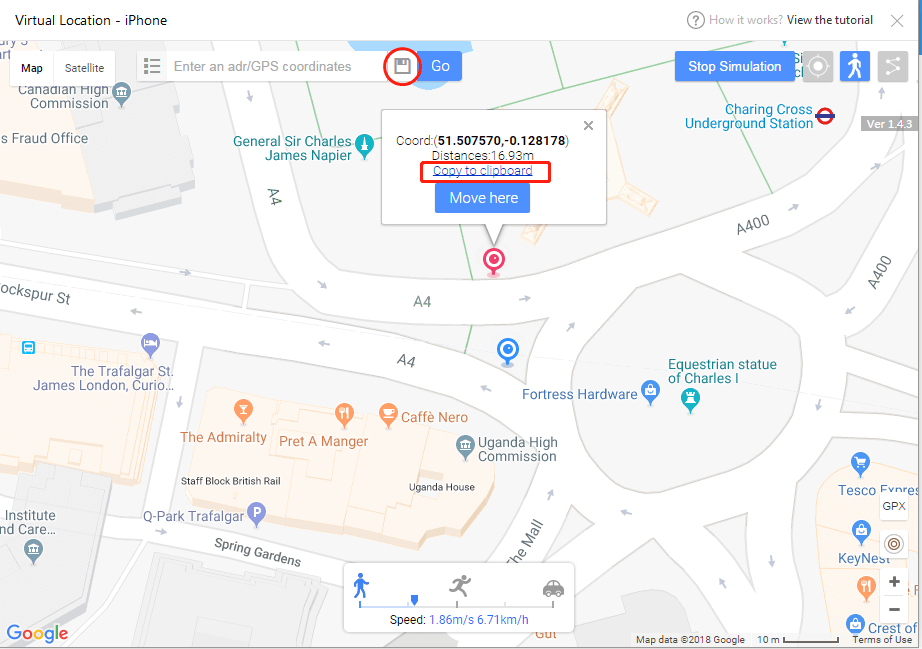
- ຈາກນັ້ນ, ຢືນຢັນຊື່ກຸ່ມ ແລະຄລິກໃສ່ໄອຄອນ 'ບັນທຶກ'. ທ່ານຈະເຫັນມັນຕັ້ງຢູ່ຂ້າງນອກແຖບຄົ້ນຫາ.
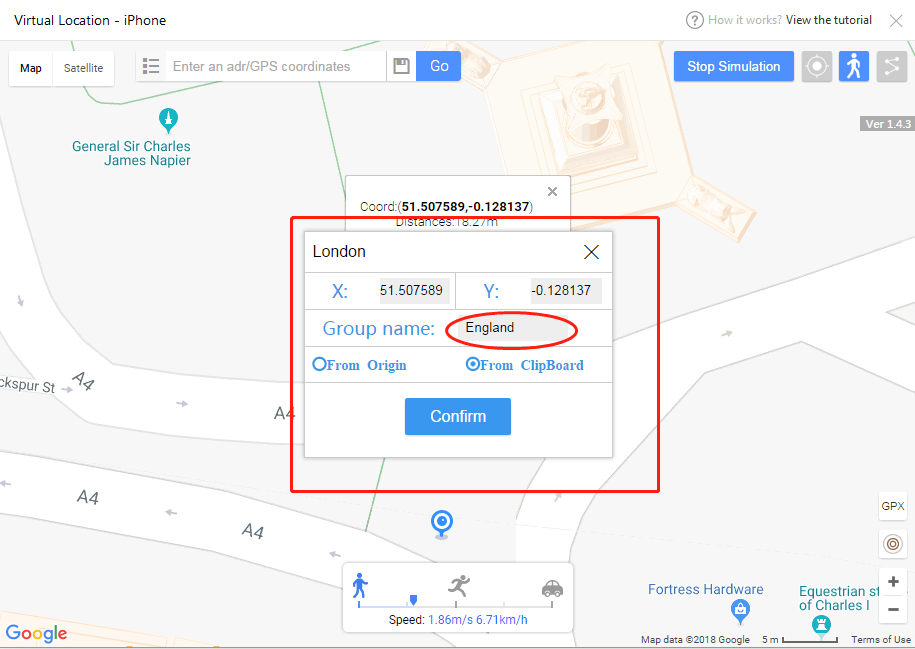
- ສຸດທ້າຍ, ໃສ່ຊື່ພິກັດແລະຊື່ກຸ່ມແລະຫຼັງຈາກນັ້ນສົ່ງອອກລາຍຊື່ສະຖານທີ່ທີ່ທ່ານມັກ.
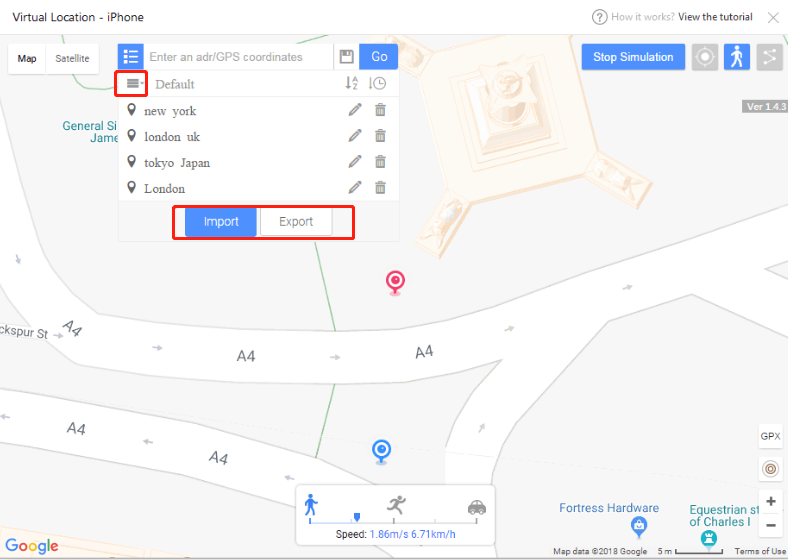
ພາກທີ 3: ມີເຄື່ອງມືທີ່ປອດໄພກວ່າທີ່ຈະຫຼອກລວງ Pokemon ກັບ iTools file?
ທ່ານສາມາດເລືອກເຄື່ອງມືທີ່ປອດໄພກວ່າອື່ນໆສຳລັບຜູ້ສ້າງເສັ້ນທາງ. ບາງທີມັນກຳລັງຝົນຕົກ ແລະເຈົ້າບໍ່ສາມາດຍ່າງອອກໄປໄດ້. ຫຼືວ່າຕອນກາງຄືນແລ້ວ. ເຈົ້າເຮັດຫຍັງ? ພຽງປອມມັນ! Dr.Fone ມາພ້ອມກັບຄຸນສົມບັດຂັ້ນສູງເພື່ອຊ່ວຍທ່ານ iSpoofer ເສັ້ນທາງ gpx ແລະປອມແປງສະຖານທີ່ຂອງທ່ານໃນຂັ້ນຕອນງ່າຍໆ.
ວິທີການສົ່ງອອກແລະນໍາເຂົ້າ gpx ເພື່ອບັນທຶກແລະແບ່ງປັນສະຖານທີ່ກັບ Dr.Fone
ທໍາອິດ, ທ່ານຈໍາເປັນຕ້ອງໄດ້ດາວນ໌ໂຫລດ, ຕິດຕັ້ງ, ແລະເປີດ Dr. Fone – Virtual Location ກັບຄອມພິວເຕີຂອງທ່ານ. ຫຼັງຈາກນັ້ນ, ໃຫ້ຄລິກໃສ່ 'Virtual Location' ທາງເລືອກແລະການເຊື່ອມຕໍ່ iPhone ຂອງທ່ານກັບຄອມພິວເຕີ. ຕໍ່ໄປ, ກົດປຸ່ມ 'ເລີ່ມຕົ້ນ'. ທ່ານຈະຖືກປ່ຽນເສັ້ນທາງໄປຫາໜ້າຕ່າງໃໝ່ເພື່ອຊອກຫາສະຖານທີ່ຕົວຈິງໃນແຜນທີ່ຂອງທ່ານ. ກະລຸນາປະຕິບັດຕາມຂັ້ນຕອນເຫຼົ່ານີ້ເພື່ອສົ່ງອອກ ແລະນໍາເຂົ້າ gpx ເພື່ອບັນທຶກ ແລະແບ່ງປັນ.

ຂັ້ນຕອນທີ 1. ບັນທຶກເສັ້ນທາງເປັນ gpx.file
Dr. Fone ສະຖານທີ່ virtual ສະຫນັບສະຫນູນການປະຫຍັດເສັ້ນທາງທີ່ກໍາຫນົດເອງ. ກົດປຸ່ມ 'ສົ່ງອອກ' ເມື່ອມັນປາກົດຂຶ້ນ.
ຂັ້ນຕອນທີ 2. ການນໍາເຂົ້າໄຟລ໌
ຕໍ່ໄປ, ນໍາເຂົ້າໄຟລ໌ gpx ແບ່ງປັນເຂົ້າໄປໃນ app ໄດ້. ທ່ານສາມາດດາວໂຫລດໄຟລ໌ gpx ຈາກເວັບໄຊທ໌ອື່ນໆຫຼືທ່ານສາມາດໄດ້ຮັບຈາກຫມູ່ເພື່ອນ. ການນໍາເຂົ້າໄຟລ໌, ໄປທີ່ຫນ້າຈໍຕົ້ນຕໍຂອງ app ແລະກວດສອບພາຍໃຕ້ການ 'ຕື່ມການທີ່ມັກ' icon ຫຼັງຈາກນັ້ນໃຫ້ຄລິກໃສ່ປຸ່ມ 'ການນໍາເຂົ້າ'. ລໍຖ້າເປັນໄຟລ໌ຖືກນໍາເຂົ້າຫຼັງຈາກນັ້ນໃຫ້ຄລິກໃສ່ປຸ່ມ 'Save' ຫຼັງຈາກຂະບວນການສໍາເລັດ.

ນອກນັ້ນທ່ານຍັງສາມາດເພີ່ມເສັ້ນທາງ iSpoofer gpx ທີ່ທ່ານມັກໄດ້. ເພື່ອເພີ່ມຈຸດໃດນຶ່ງເຂົ້າໃນລາຍການທີ່ມັກຂອງທ່ານ, ໃຫ້ກວດເບິ່ງໄອຄອນຫ້າດາວ ແລະຄລິກເພື່ອເພີ່ມເສັ້ນທາງໄປຫາລາຍການທີ່ມັກ. ທ່ານຄວນເບິ່ງ 'ການເກັບກໍາສົບຜົນສໍາເລັດ' ຫຼັງຈາກເພີ່ມ favorites ຂອງທ່ານ. ຜູ້ສ້າງເສັ້ນທາງ gpx ນີ້ເຮັດໃຫ້ມັນງ່າຍຕໍ່ການຍ່າງໄປຕາມເສັ້ນທາງທີ່ທ່ານມັກ. ຄລິກທີ່ປຸ່ມ 'ຍ້າຍ' ແລະໄປເຖິງບ່ອນໃດກໍໄດ້ດ້ວຍການຄລິກປຸ່ມດຽວ.

ເສັ້ນທາງລຸ່ມ
ເປັນການຈັບເວລາທໍາອິດ, ທ່ານອາດຈະພົບວ່າມັນສັບສົນຫຼາຍທີ່ຈະປອມສະຖານທີ່ gps ຂອງທ່ານ. ແຕ່ຜູ້ສ້າງແຜນທີ່ Pokemon ເຮັດໃຫ້ມັນງ່າຍ. ສະຖານທີ່ສະເໝືອນ Dr. Fone ເຮັດວຽກຮ່ວມກັບອຸປະກອນ iOS ຂອງທ່ານຢ່າງບໍ່ຢຸດຢັ້ງ ເພື່ອພາທ່ານໄປທຸກບ່ອນໃນໂລກ, ຈາກຄວາມສະດວກຂອງຫ້ອງດໍາລົງຊີວິດຂອງທ່ານ.
ເຈົ້າອາດຈະມັກຄືກັນ
ສະຖານທີ່ສະເໝືອນ
- GPS ປອມໃນສື່ສັງຄົມ
- ສະຖານທີ່ Whatsapp ປອມ
- GPS mSpy ປອມ
- ປ່ຽນສະຖານທີ່ທຸລະກິດ Instagram
- ກໍານົດສະຖານທີ່ວຽກທີ່ຕ້ອງການໃນ LinkedIn
- GPS Grindr ປອມ
- Tinder GPS ປອມ
- GPS Snapchat ປອມ
- ປ່ຽນພາກພື້ນ/ປະເທດ Instagram
- ສະຖານທີ່ປອມ is on Facebook
- ປ່ຽນສະຖານທີ່ໃນ Hinge
- ປ່ຽນ/ເພີ່ມຕົວກອງສະຖານທີ່ໃນ Snapchat
- GPS ປອມຢູ່ໃນເກມ
- Flg Pokemon go
- Pokemon go joystick ໃນ android ບໍ່ມີຮາກ
- ຟັກໄຂ່ໃນ pokemon go ໂດຍບໍ່ມີການຍ່າງ
- GPS ປອມໃນ pokemon go
- ການຫຼອກລວງ pokemon ໄປຢູ່ໃນ Android
- ແອັບ Harry Potter
- GPS ປອມໃນ Android
- GPS ປອມໃນ Android
- GPS ປອມໃນ Android ໂດຍບໍ່ມີການປົ່ງຮາກອອກຕາມ
- ການປ່ຽນແປງສະຖານທີ່ Google
- Spoof Android GPS ໂດຍບໍ່ມີການ Jailbreak
- ປ່ຽນສະຖານທີ່ອຸປະກອນ iOS

Alice MJ
ພະນັກງານບັນນາທິການ